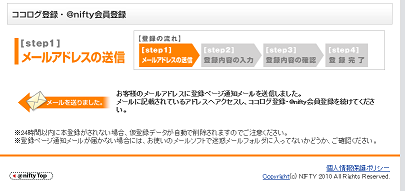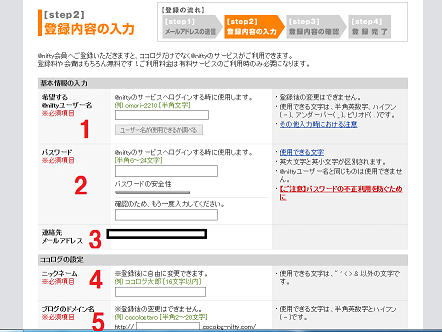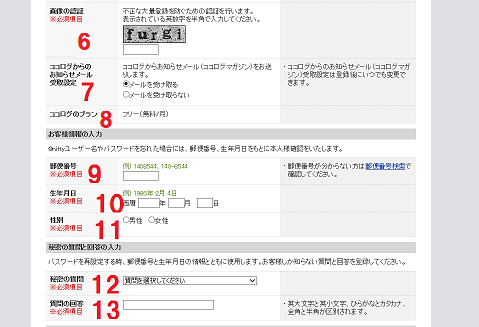店員Kです!
無料ブログの登録方法&概要。
色々な無料ブログサービスの事を今までにも書いてきました。
先日の更新で、「だいたいのものは全部書いた…」と思っていたのですが
1つ忘れてました(スミマセン…)
と、いうことで今回、その登録方法の説明をし忘れていた
無料ブログ「ココログ」について書いて行こうと思います
ココログも主要無料ブログサービスの一つで、
店員Kは、最初にブログオープンをする際に、もちろん試してみました。
今現在は他の無料ブログサービスを利用しているので
ココログは利用しなくなってしまいましたが、
使ってみた感じ、他の無料ブログ同様に無難に書きやすい印象でした。
(まぁ、、書きにくい無料ブログなんてなかなかありませんけれど…)
ちなみに、以前から書いている通り、私がおすすめしている
無料ブログサービスは2つ。
FC2ブログとSeeSaaブログです。
今はこの2つをメインに使っている感じですね。
勿論、どのブログでも良いとは思うのですが、
個人的にはこの2つが使いやすいように思えました。
FC2ブログやSeeSaaブログについては下のリンクから
見てみてくださいね。。
FC2ブログの登録方法はこちら!
SeeSaaブログの登録方法はこちら!
今回の記事では最初に書いた通り
ココログの登録方法と概要について説明していきますよ!
ココログとは?
ココログ。数多く存在する無料ブログサービスの一つです。
他の無料ブログ同様に簡単に登録することができ、自分のブログを持つことが
出来る点が魅力ですね。
カスタマイズ面では少し微妙な印象ですが、
カスタマイズ等を気にせず、単にブログを始めたい!というだけであれば
ココログで全然やっていけると思います。
若干、知名度が他の無料ブログサービスより低い印象はぬぐえませんけれど…。
運営会社は?
ココログを運営しているのはニフティ株式会社、という会社で
インターネットのプロバイダを中心とする会社です。
家電量販大手のノジマの完全子会社となっています。
設立は1986年で、子会社となっている今でも規模の大きな会社です。
インターネットプロバイダサービスの他にも、今回紹介している
ココログをはじめ、クラウドサービスなど色々なネット関連事業を
手がけている会社ですね。
既にサービスは終了していますが、動画関連のサービスなども手掛けていました。
ココログの特徴
基本的なブログサービスです。カスタマイズ面は少し弱い印象ですが
一般的な無料ブログと同じ機能は大体揃っているかと思います。
容量は2GBと平均的ですし、テンプレートの数なども一般的な
無料ブログとそれほど差はありません。
ただ、特別秀でた部分がないというのも事実ではあります。
ココログの登録方法
それではココログの登録方法をご案内していきますね。
入力事項はそこそこ多めな印象ですが、
他の無料ブログサービスと同様にそれほど時間をかけることなく
登録はできると思います。
ただ、他の無料ブログサービスと同じように
メールアドレスは必要になりますので、
予め用意しておきましょう。
なお、登録の際に利用するメールアドレスは
フリーのメールアドレスがおすすめです。
プライベート用のメールアドレスで登録してしまうと
いつも書いていますが、そこにココログからの案内が届いてしまい、
大事なメールと混ざってしまう可能性がありますから…
フリーメールアドレス取得方法はこちらを
参考にしてください!
それでは登録に進みます。
まずは「ココログ」と検索して、ココログのページに行きましょう。
検索エンジンで検索すればすぐに出てくると思います^^
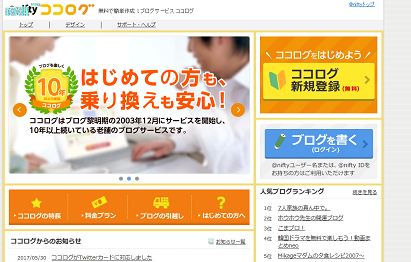
こんな感じのページです。
色々表示されていますが、
右の方にある「ココログ新規登録」というボタンを押しましょう。
ココログについて知りたい方は
下の方にある「ココログの特徴」などをクリックすれば
内容をより深く知ることができるかと思います
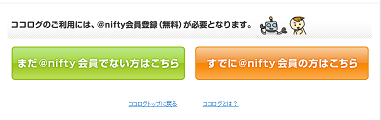
続けて、この画面が出てくるので、
(会員でないとの前提でお話します)
左側の緑色のほうのボタンを選択しましょう。
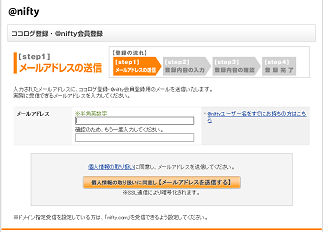
次にこの画面が出てきます。
まずは登録のために必要なメールアドレスの入力を
求められるのでそれを入力していきましょう。
おすすめはフリーのメールアドレスでの登録。
確認も含めて2度メールアドレスを入力したら
下のオレンジ色のボタン「メールアドレスを送信する」を
選択しましょう。
すると、今入力したメールアドレスにメールが送信されます。
ここまで来たらいったんココログのページは
閉じてしまっても大丈夫です!
登録したメールアドレスの受信トレイを開きましょう。
すると、メールが届いているはずです
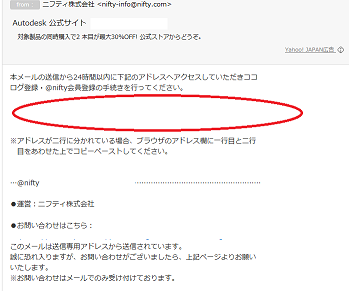
一応個人情報が絡むので、写真ではアドレスを消して
しまいましたが、赤丸で囲った部分に登録の為の
サイトアドレスが掲載されています。
そのアドレスをクリックしてココログの本登録画面に
進みましょう!
ココログは結構入力項目が多いですね。
ただ、難しい項目は無いと思うのでサックリとやっていきましょう。
まず1番から。
希望ユーザー名。ココログのサービスを含むニフティのサービスに
ログインするときに使います。
他の方が使っているIDは使えないのでご注意ください。
2番。パスワード。
ログインするときに使うパスワードです。
忘れないようにする+なるべく他のと違うパスワードにしましょう。
間違え防止のため、2度入力する必要があります。
3番は連絡用メールアドレス。
先ほど入力したメールアドレスが表示されているはずなので
一応間違ってないかだけ見ておきましょうね!
4番はニックネーム。
後からでも変更できるのでそれほど考え込む必要はありません。
5番はブログのドメイン名。
アドレスになる文字列を決めます。他の人が使っているモノは
使えません。また、一度登録すると変更できないので後悔しないように
しましょう!
6番は画像認証。
不正登録でないかの確認です。表示されている英文字を
入力すればOKです。
7番はメールの受信設定。これはお好みで。
8番はプランが表示されているはずです
今回の手順でここまで来ている場合は写真のように表示されています。
9番は郵便番号。ご自宅の郵便番号を入力しましょう。
10番が生年月日。この辺はIDなどを忘れたときのために
入力が必要になっているようです。
11番は性別。・・・説明されるまでも無いと思いますが!
12番、秘密の質問。これもパスワードなどを忘れた時用ですね。
いくつかの選択肢から質問内容を選びます
13番はその質問の答え。自分で考えて入力しましょう。
(忘れないように)
ラストスパートです!
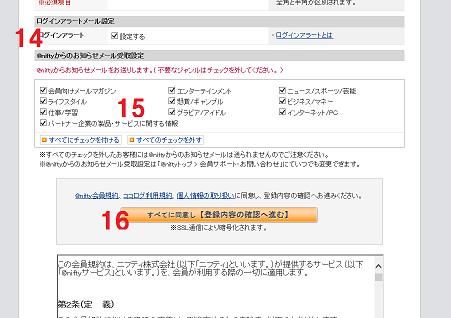
14番 ログインアラート。これはお好みで。
ログインアラートって何?という場合は右側に説明ページが
あるのでそれを見れば良いかと。
15番はニフティからのメールはどうするか?の確認。
必要なければ全てチェックを外しましょう。
そして最後、16番の部分を選択すればようやく完了です。
最後に入力した事項の確認画面が出るので
問題なければ先に進みましょう。
それでいよいよ登録が完了です!
ちょっと長かったですね。。お疲れ様でした。。
ココログを使ってみて…
ココログも無難に使いやすい印象でしたね…。
ただ、特別秀でた部分も無いかな、というのが個人的な印象です。
本格的にお店のブログにしたりするには、カスタマイズ面でも
少し心もとない印象でした。
ただ、いつも書いていますが、このココログも扱いはしやすく、
悪いブログではありません!
まとめ
今回はココログの概要&登録方法をお送りしました!
ココログを使ってみたい!という方は↑を参考に登録してみましょう!
スムーズにいけば10分程度で登録できると思います!